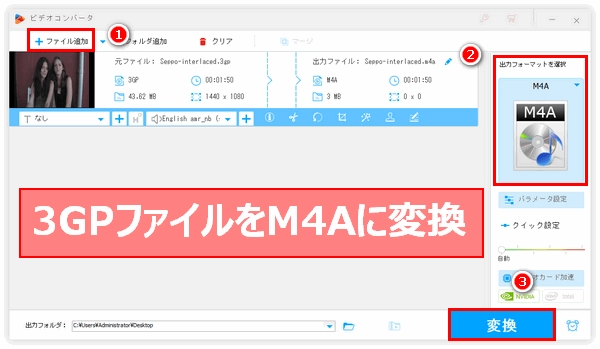


.3gpは3GPP方式で記録された動画ファイルに付く拡張子です。昔において、携帯で低画質動画を保存するために広く利用された人気者でしたが、現在は既に時代遅れになっており、その再生に対応するプレイヤーも少ないです。3GPファイルを再生するにはまず他の形式へ変換する必要があります。また、3GPファイルを見るのではなく、その音声だけを聞きたい、あるいはその音声を抽出して素材として利用したい方もいらっしゃると思います。そこで、3GPファイルをM4A等の音声形式に変換するニーズが生まれてきます。
ここでは、3GPファイルの変換に対応するソフトとサイトを利用して手軽に3GPファイルをM4Aに変換する二つの方法を紹介したいと思います。
あわせて読みたい:3GP動画をMP4形式に変換する方法 | 3GPをMP3に変換する便利な方法
まずは3GP変換ソフトを利用して3GPファイルをM4Aに変換する方法を紹介したいと思います。
プロフェッショナルな動画/音声変換ソフトWonderFox HD Video Converter Factory Proは500以上の形式&デバイスをサポートしており、3GPファイルをMP4やWMV等の動画形式に変換することはもちろん、音声データだけを抽出してMP3、M4A等の音声形式に変換することも対応しています。操作が非常に簡単で、マウスを数回クリックするだけで3GPファイルをM4Aに変換できます。また、3GP動画から一部だけの音声を切り取ってM4Aに変換することも可能です。
では、さっそくこの強力な3GP変換ソフトをお使いのWindowsパソコンに無料ダウンロード無料ダウンロードしてインストールし、3GPファイルをM4Aに変換する手順を読んでいきましょう。
WonderFox HD Video Converter Factory Proを実行し、最初の画面で「変換」機能を選択します。次に「ビデオコンバータ」画面で中央の「+」ボタンをクリックしてM4Aに変換したい3GPファイルをソフトに追加します。3GPファイルを直接ドラッグアンドドロップして追加することもサポートします。
ヒント:ファイルを追加した後、ツールバーにあるハサミのアイコンをクリックして3GPファイルの切り取り編集ができます。
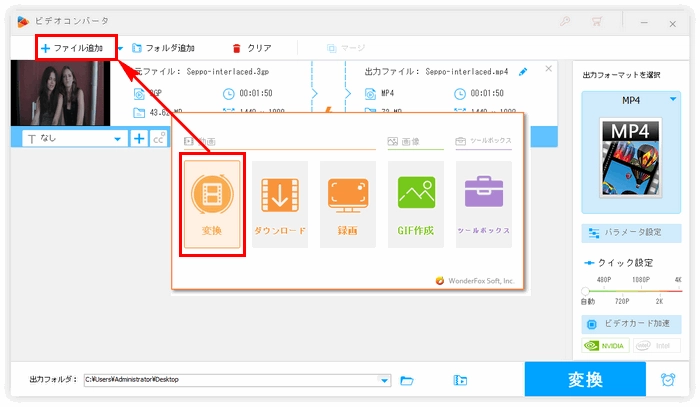
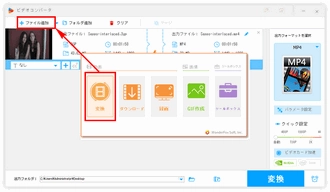
画面右側の「出力フォーマットを選択」アイコンをクリックして出力形式リストを開き、「音楽」カテゴリに移動してM4Aを出力形式として選択します。もちろん、3GPファイルをM4A以外の音声形式に変換することもできます。
ヒント:出力形式を設定した後、「パラメータ設定」ボタンをクリックしてビットレート、サンプリングレート、ボリューム等の音声パラメータをカスタマイズできます。
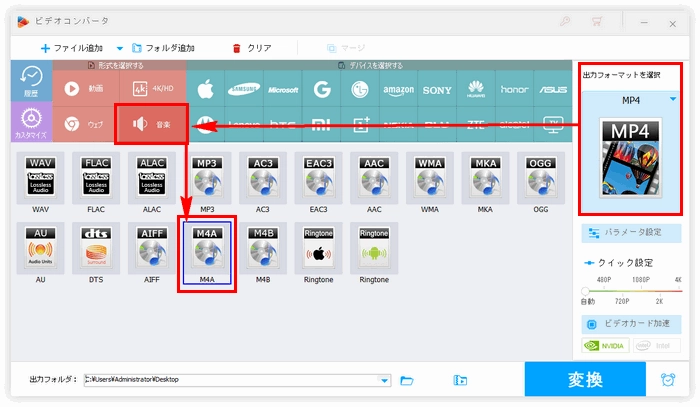
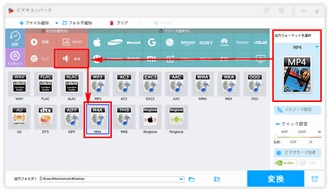
「変換」ボタンをクリックして3GPファイルをM4Aに変換するプロセスを始めます。変換完了後、フォルダのアイコンをクリックして出力されたM4Aファイルを確認できます。
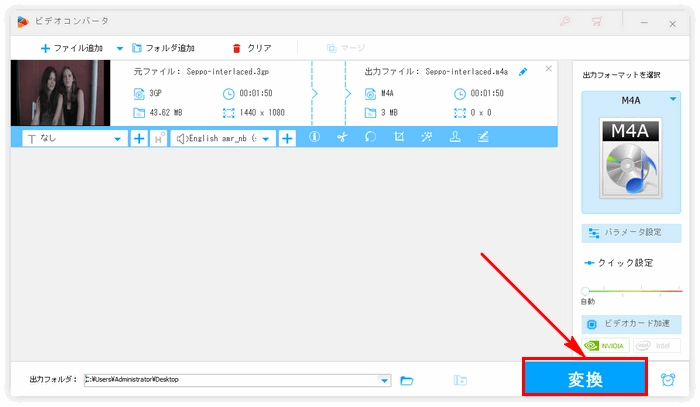
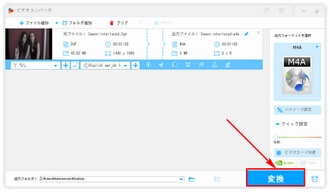
3GP M4A変換ソフトWonderFox HD Video Converter Factory Proを無料体験 >>3GP M4A変換ソフトWonderFox HD Video Converter Factory Proを無料体験 >>
3GP変換ソフトの他、オンラインサイトを利用して3GPファイルをM4Aに変換することもできます。次にて二つの使い勝手な3GP M4A変換サイトをご紹介します。
3GP M4A変換サイト其の一:Convertio
①https://convertio.co/ja/3gp-m4a/にアクセスします。
②「ファイルを選ぶ」ボタンをクリックしてパソコンからM4Aに変換したい3GPファイルを選択します。
③出力形式のドロップダウンリストからM4Aを選びます。
④「変換」ボタンをクリックしてオンラインで3GPファイルをM4Aに変換します。
⑤変換プロセスが終わったら、「ダウンロード」ボタンをクリックして3GPから変換したM4Aファイルをダウンロードします。
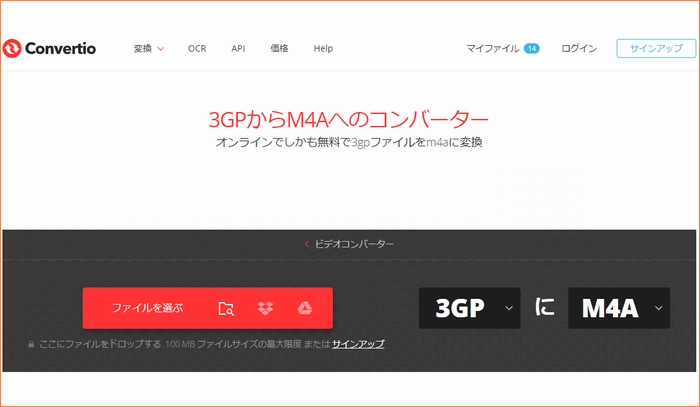
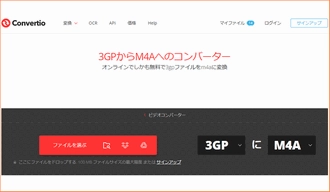
3GP M4A変換サイト其の二:Media.io
①https://www.media.io/jp/convert/3gp-to-m4a.htmlにアクセスします。
②画面中央にある「ファイルを選択」ボタンをクリックして3GPファイルを選択します。
③出力形式をM4Aに設定します。その後、歯車のアイコンをクリックしてM4Aのパラメータをカスタマイズできます。
④「変換」ボタンをクリックして3GPファイルをM4Aに変換します。
⑤「ダウンロード」ボタンをクリックしてM4Aファイルをパソコンに保存します。
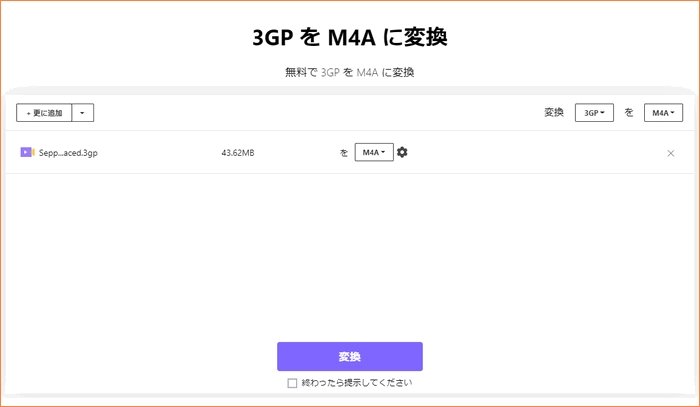
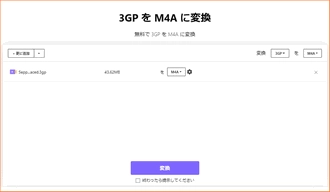
ご注意:オンラインで3GPファイルをM4Aに変換するにはファイルをアップロード&ダウンロードする必要がありますから、3GP変換ソフトよりはかなり多くの時間がかかります。また、一部のサイトには広告が掲載されており、利用する際には誤クリックしないように注意が必要です。
本文では3GP変換ソフトとオンラインサイトを使って3GPファイルをM4Aに変換する二つの方法を紹介させて頂きました。お役に立てればと思います。
WonderFox HD Video Converter Factory Proはプロの3GP変換ソフトとして超高速で3GPファイルをMP4やM4Aなどに変換できます。他に動画/音楽ダウンロード、PC画面録画、GIF作成などの実用的な機能も搭載されています。今すぐこの素晴らしいソフトをインストールして無料体験してみましょう!
利用規約 | プライバシーポリシー | ライセンスポリシー | Copyright © 2009-2025 WonderFox Soft, Inc. All Rights Reserved.